目录
一、系统装机
1.1 三种引导方式
- 硬盘
- 光驱(U盘)
- 网络启动
1.2 系统安装过程
- 加载boot loader
- 加载启动安装菜单
- 加载内核和initrd系统(文件才能使用文件)
- 加载根系统()
- 运行anaconda的安装向导
1.3 四大重要文件
内核 vmlinuz
驱动 initrd.img
网络引导grub程序 pxelinux.0
pxelinux.cfg/default(手写)
二、PXE
2.1 PXE实现原理
1.网卡需要查找相关的dhcp服务器(获取地址时间)
2.找到后dhcp服务器提供ip地址,和引导程序(boot loader)的地址 还提供给客户机TFTPserver地址(dhcp本身不提供tftp服务)
3.网卡使用tftp客户端吧引导程序加载到内存中来
4.bios执行引导程序
5.引导程序会去TFTP去查找配置文件
6.根据配置文件去引导安装系统
7.系统安装过程
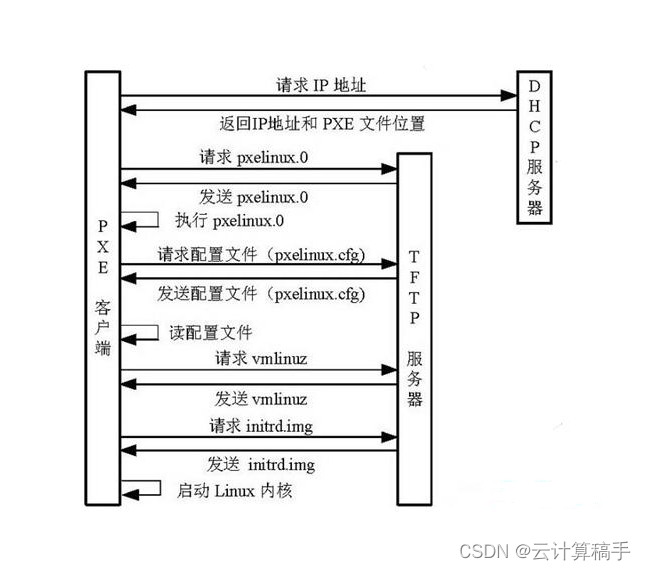
2.2 PXE手动搭建过程
服务端IP:192.168.254.10
服务端配置:
1)安装四大软件
yum install -y dhcp vsftpd tftp-server syslinux
2) 配置dhcp地址池,开启tftp服务
rpm -qc dhcp #查看dhcp文件位置
cat /etc/dhcp/dhcpd.conf
cp -p /usr/share/doc/dhcp*/dhcpd.conf.example /etc/dhcp/dhcpd.conf
#将配置模版覆盖配置文件
vim /etc/dhcp/dhcpd.conf #编写配置文件
dhcpd.conf配置如下:

rpm -ql tftp-server
配置文件:/etc/xinetd.d/tftp
站点:/var/lib/tftpboot
vim /etc/xinetd.d/tftp
...
...
disable = yes ------> no #将14行的yes改为no,即为开启tftp服务
...
...
:wq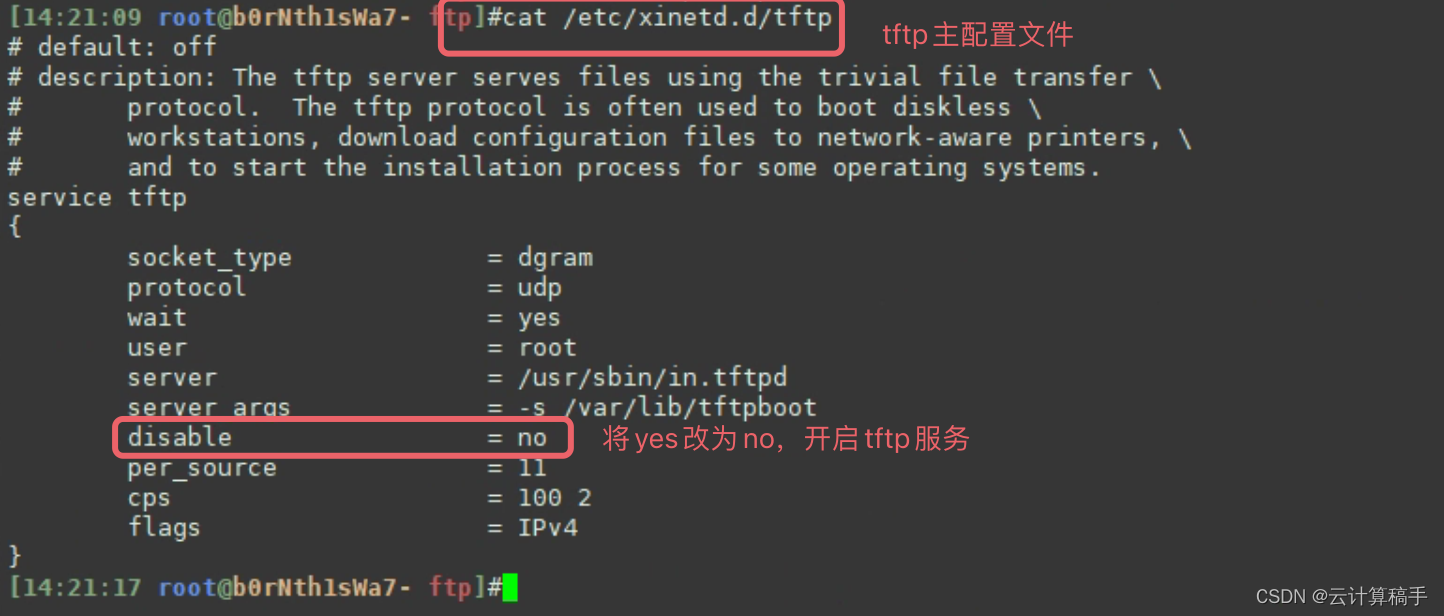
3)将四大文件拷贝到tftp站点中
rpm -ql syslinux | grep pxelinux.0 #找到pxelinux.0的地址
cp -p /usr/share/syslinux/pxelinux.0 /var/lib/tftpboot/ #拷贝到站点中
rpm -ql vstftp
/var/ftp
cd /var/ftp
mkdir centos7
mount /dev/sr0 /var/ftp/centos7
cd centos7/images/pxeboot
cp initrd.img vmlinuz /var/lib/tftpboot/ #将驱动和内核文件拷贝到站点中
cd /var/lib/tftpboot/ #进入站点
mkdir pxelinux.cfg
cd pxelinux.cfg
vim default #编写配置文件
default linux
timeout 600
label linux
kernel vmlinuz
append initrd=initrd.img method=ftp://192.168.254.10/centos7
label linux text
kernel vmlinuz
append text initrd =initrd.img method=ftp://192.168.254.10/centos7
label linux rescue
kernel vmlinuz
append rescue initrd=initrd.img method=ftp://192.168.254.10/centos7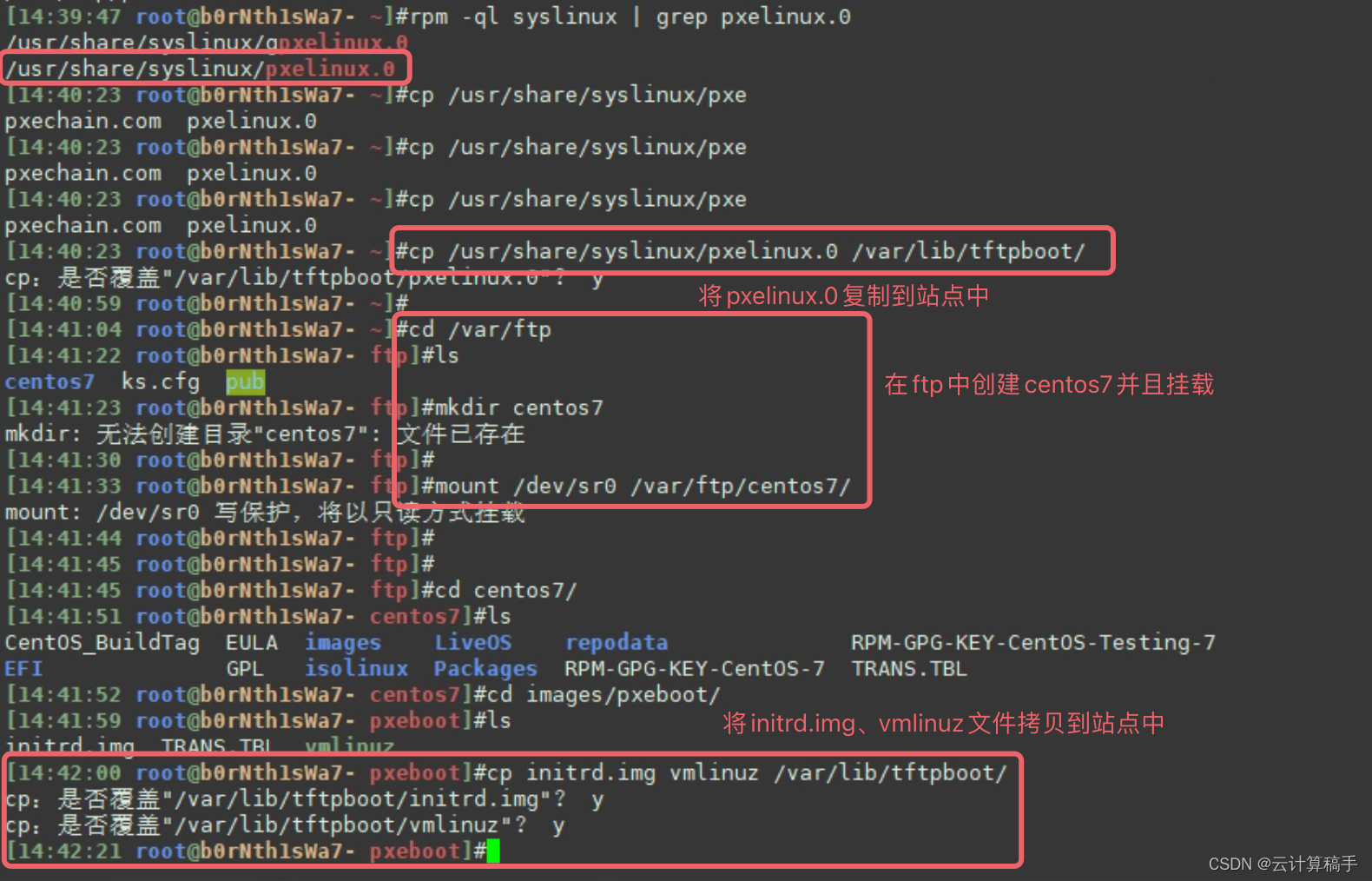
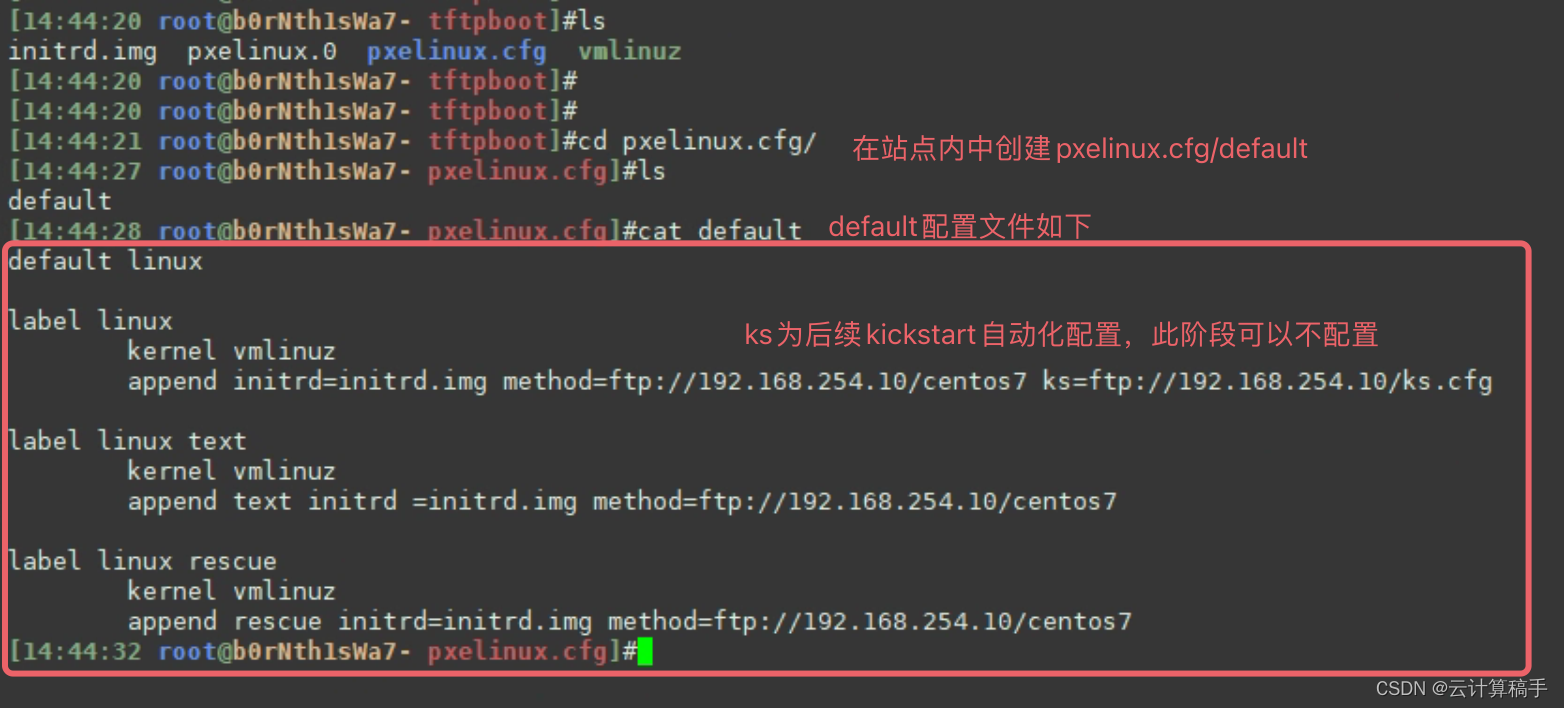
4)开启vsftpd、dhcp、tftp服务,并且关闭防火墙
systemctl stop firewalld.service #关闭防火墙
setenforce 0
systemctl start dhcp tftp vsftpd #开启服务客户端操作:
1)新建一个内存大于2G的虚拟机

2)开启虚拟机,开始被服务端分配IP,并安装centos7系统

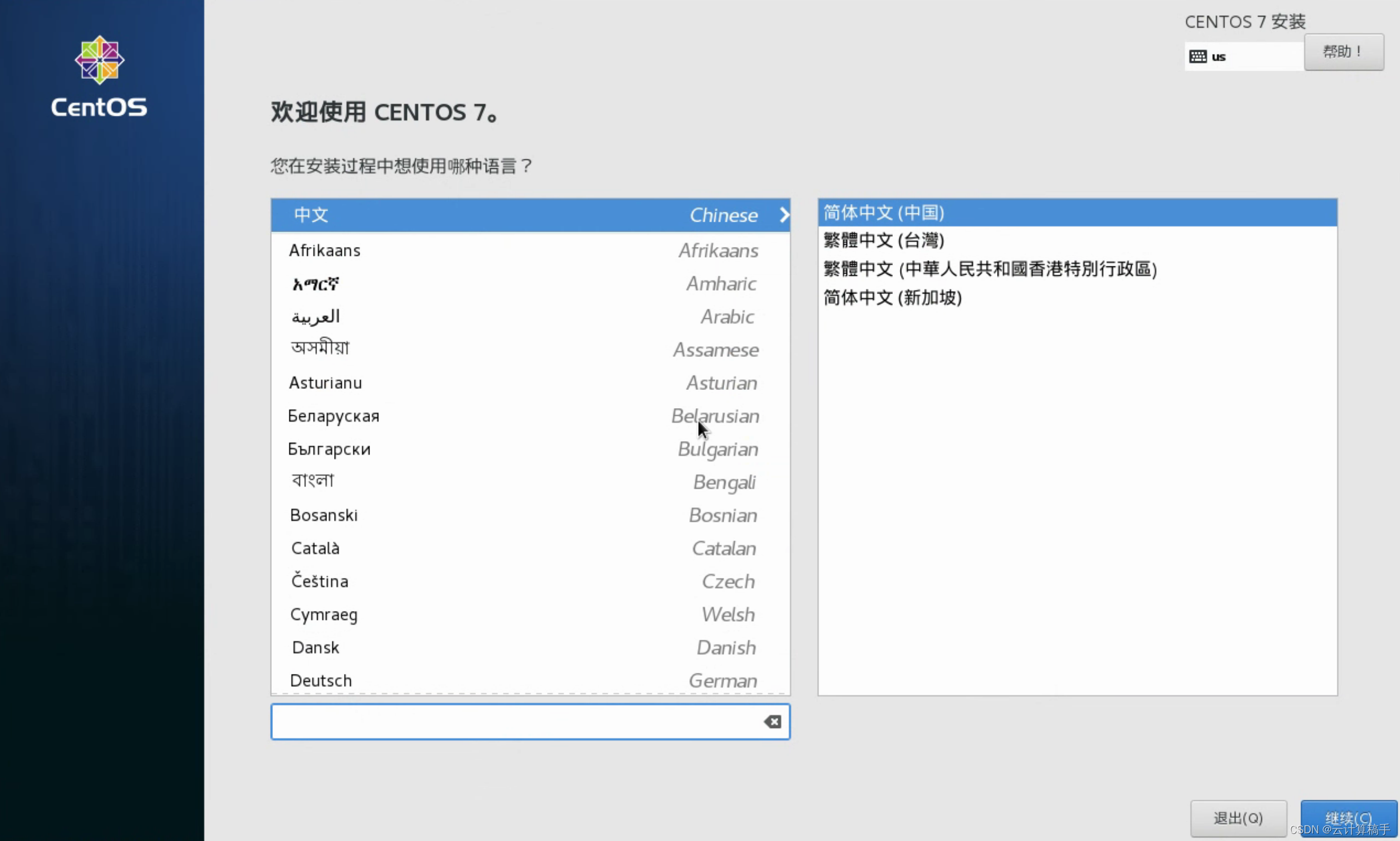
2.3 kickstart配合pxe完成批量自动安装
服务端配置:
1)安装kickstart软件
yum install -y system-config-kickstart #安装kickstart软件2)打开图形化界面,开始配置ks.cfg文件
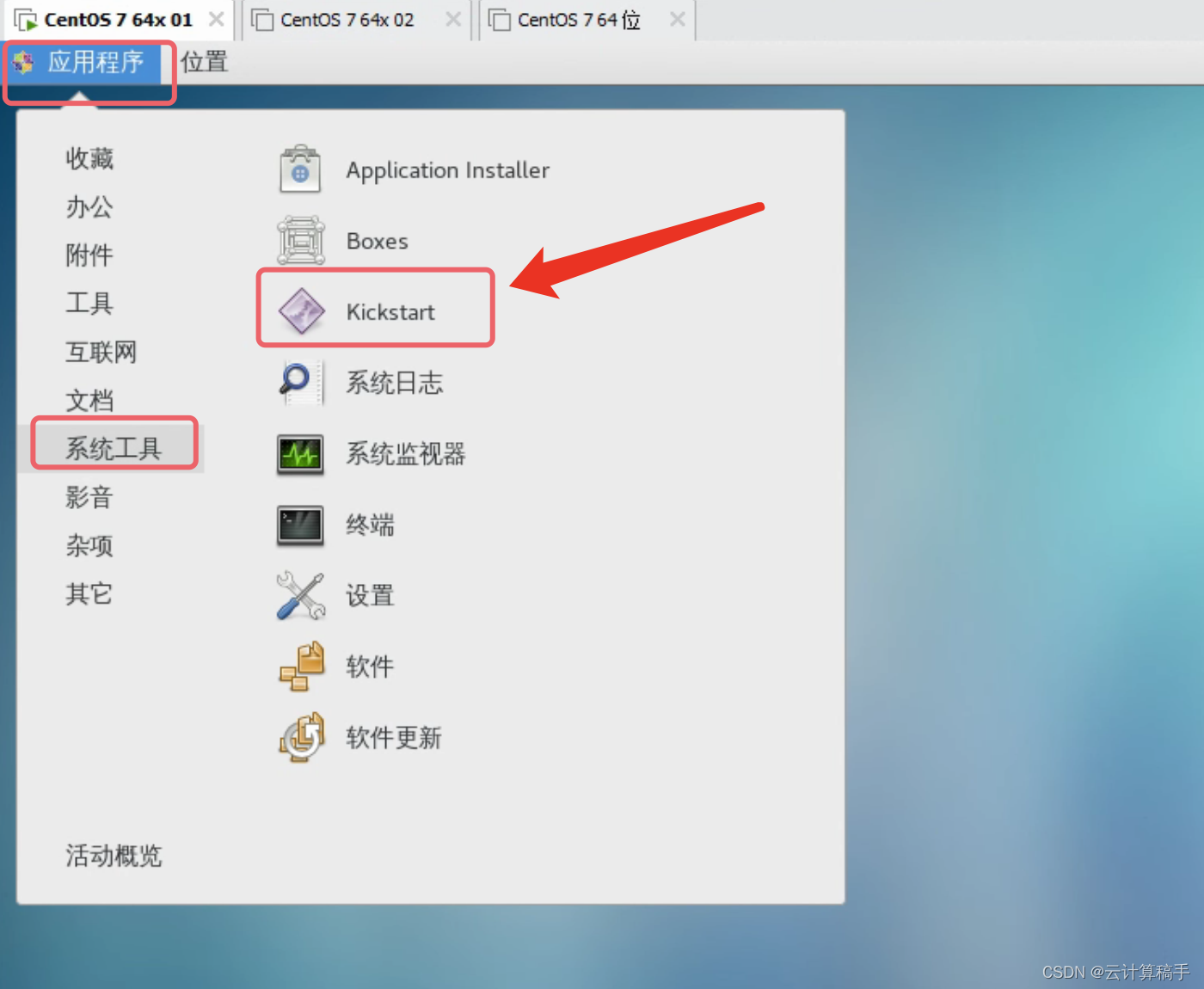
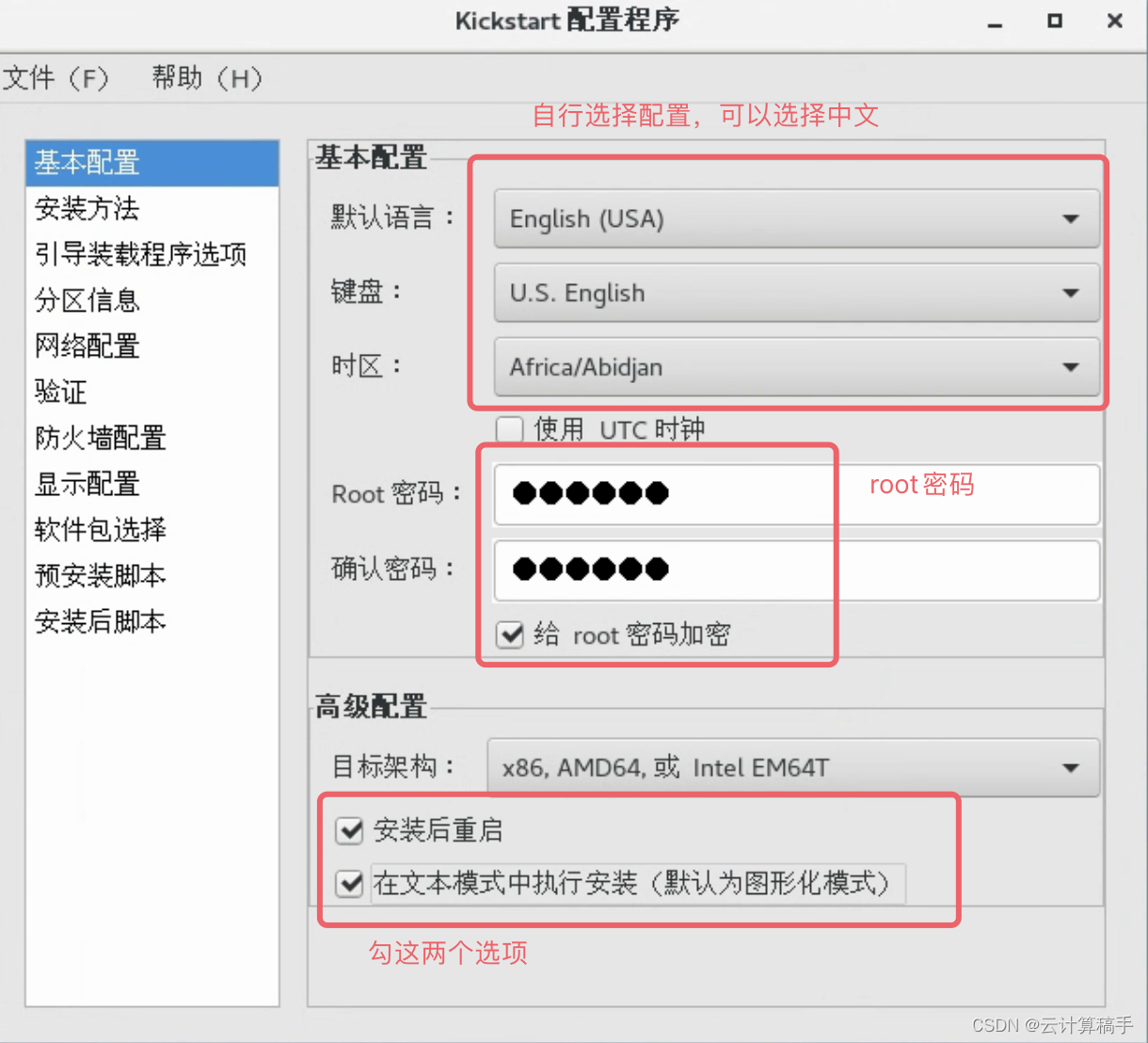

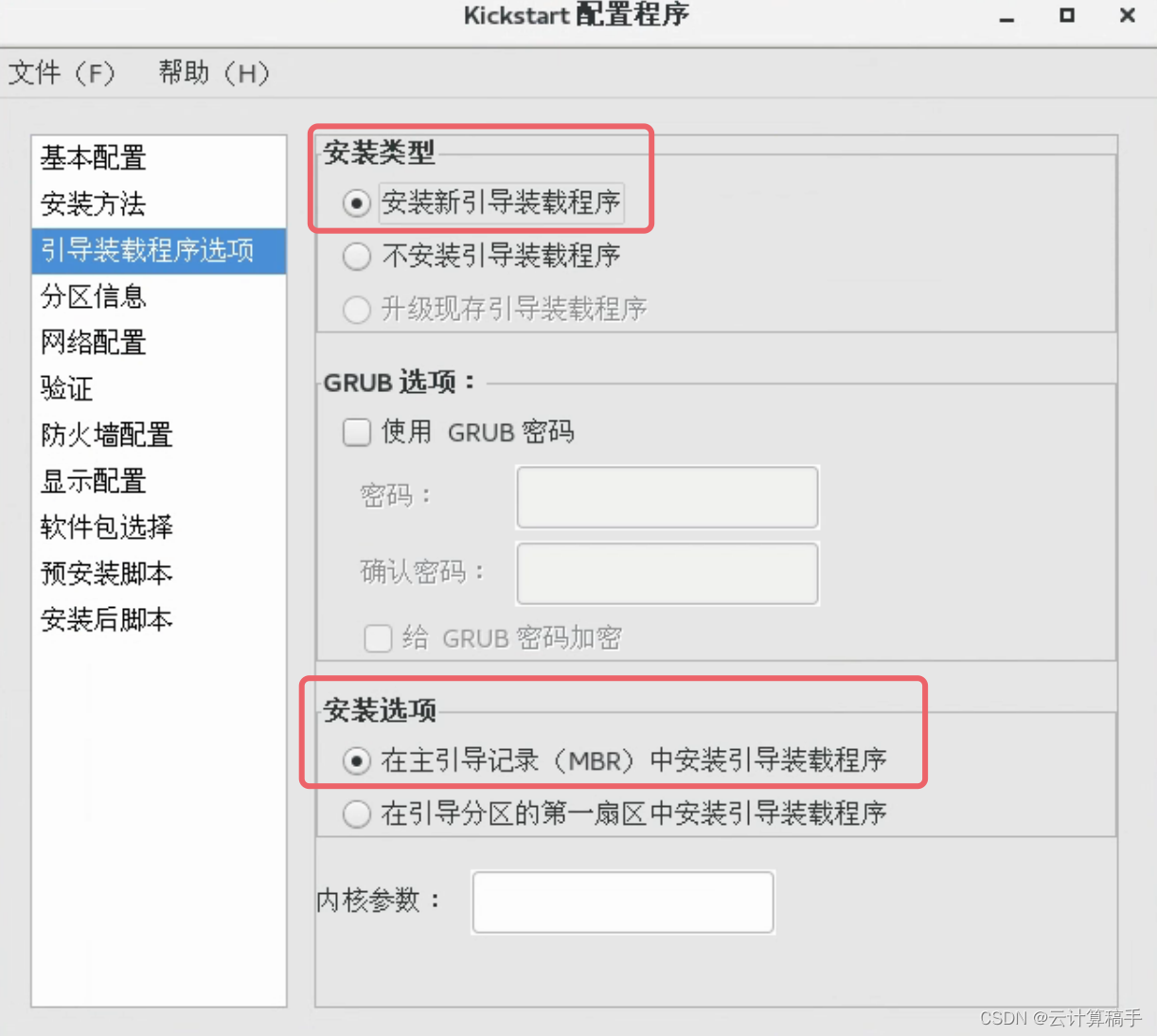
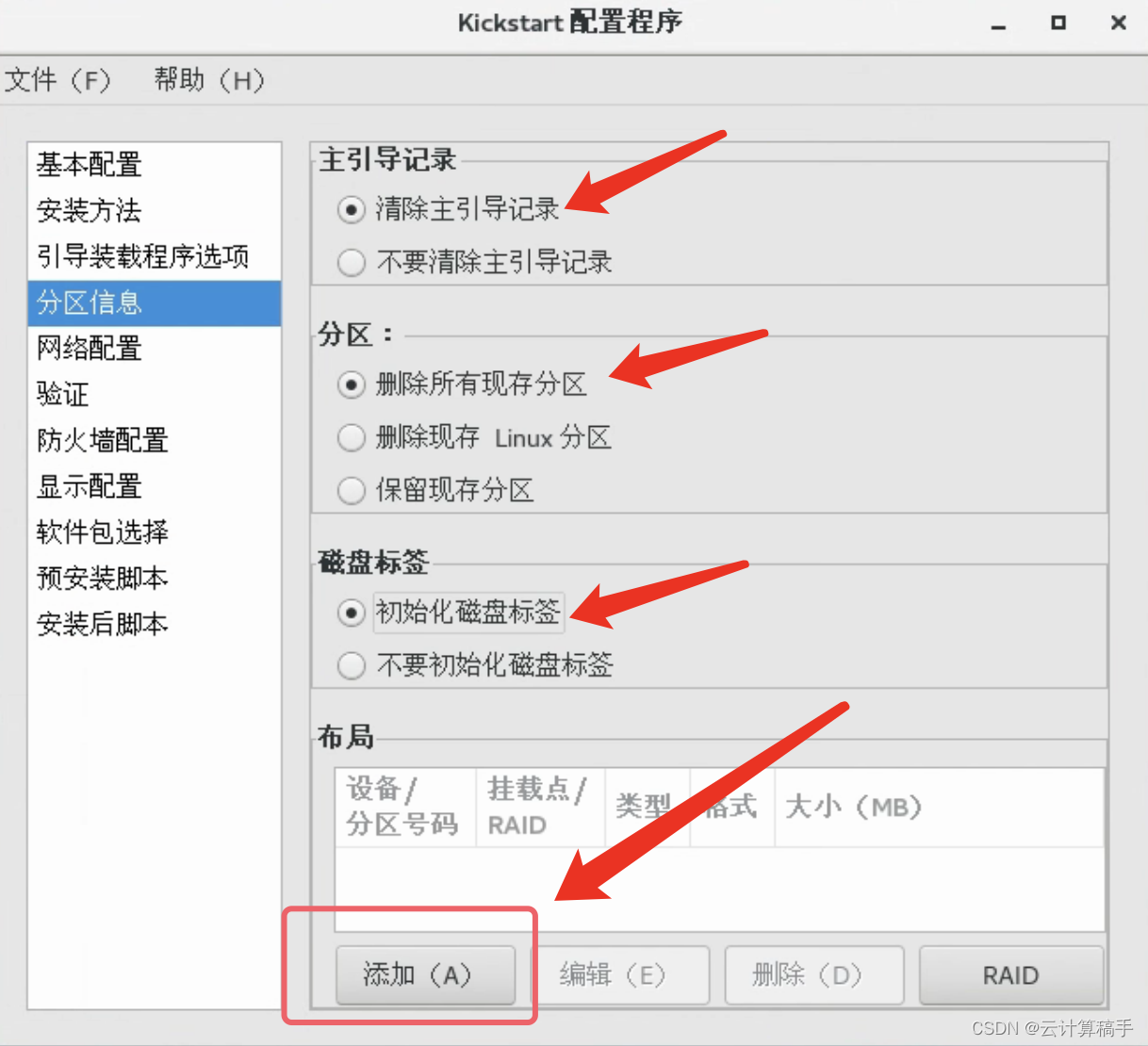

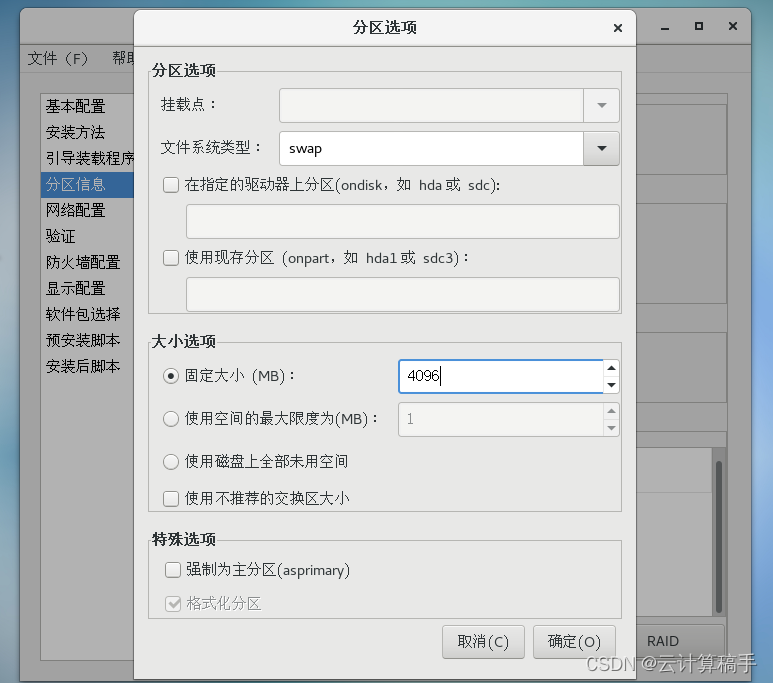
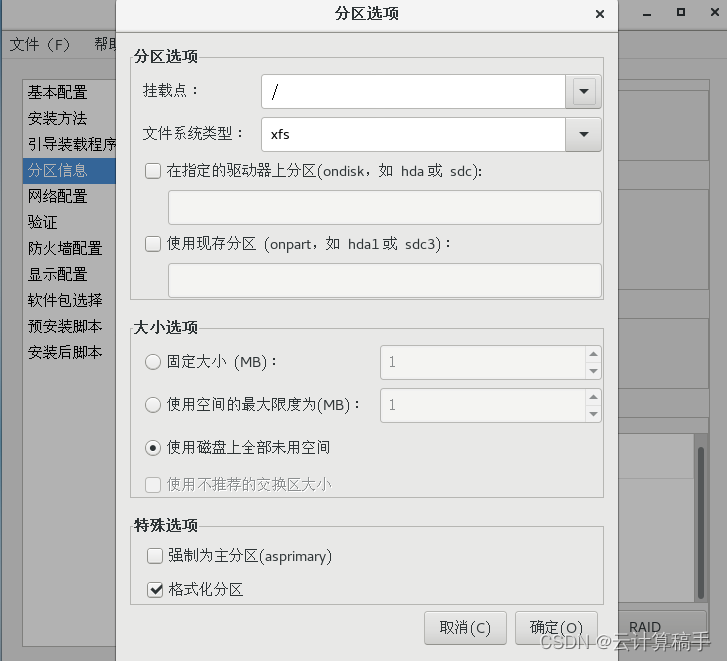
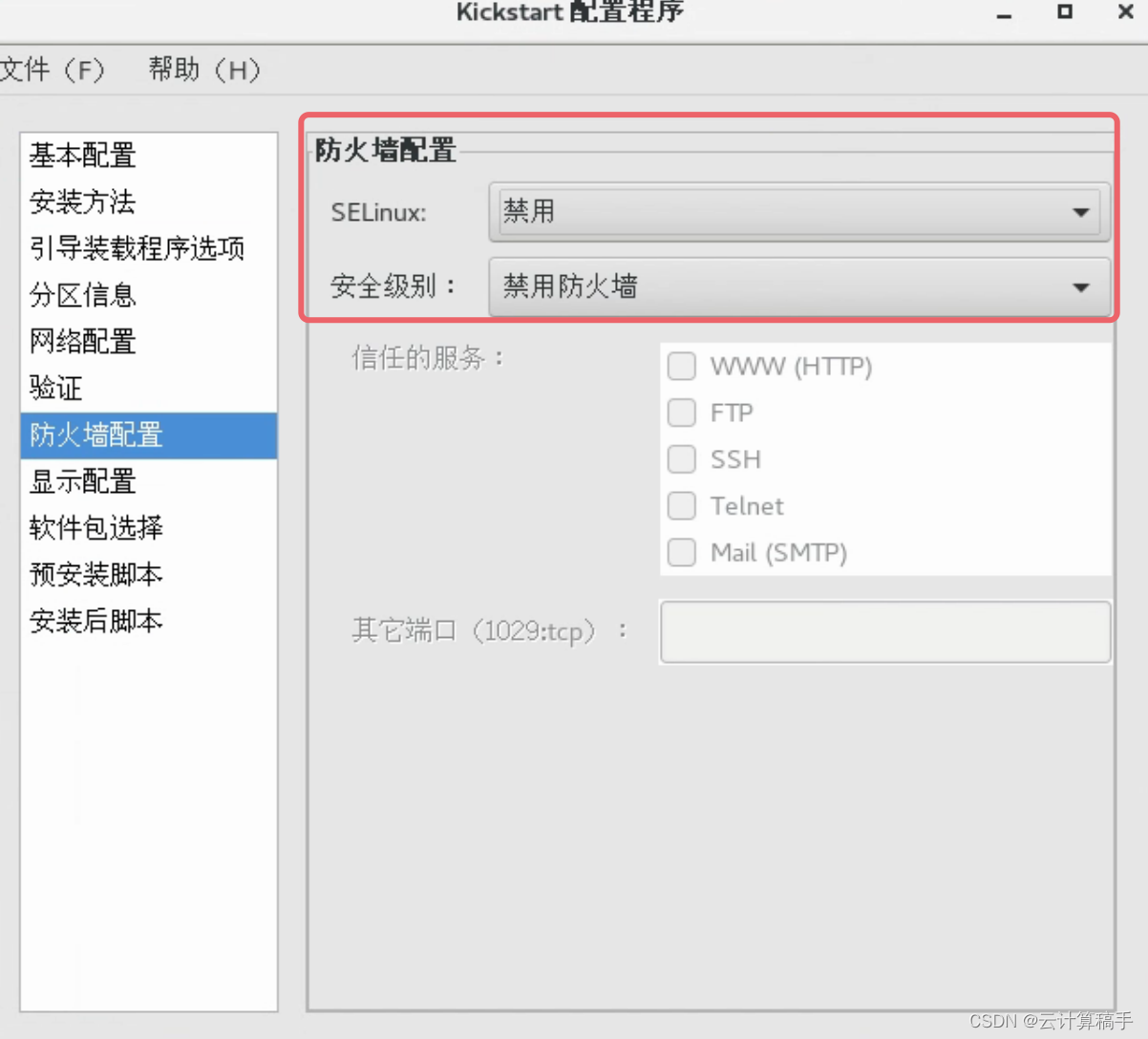
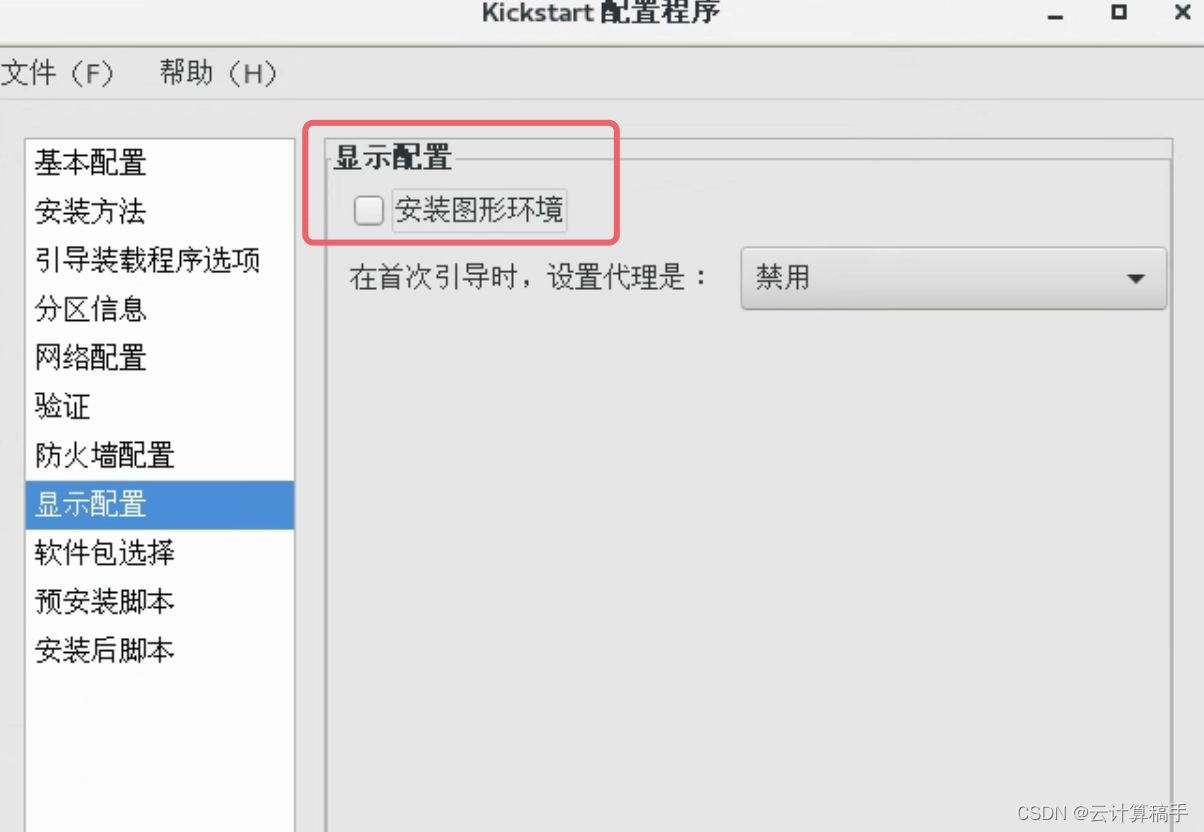
3)保存ks.cfg文件到/var/ftp下
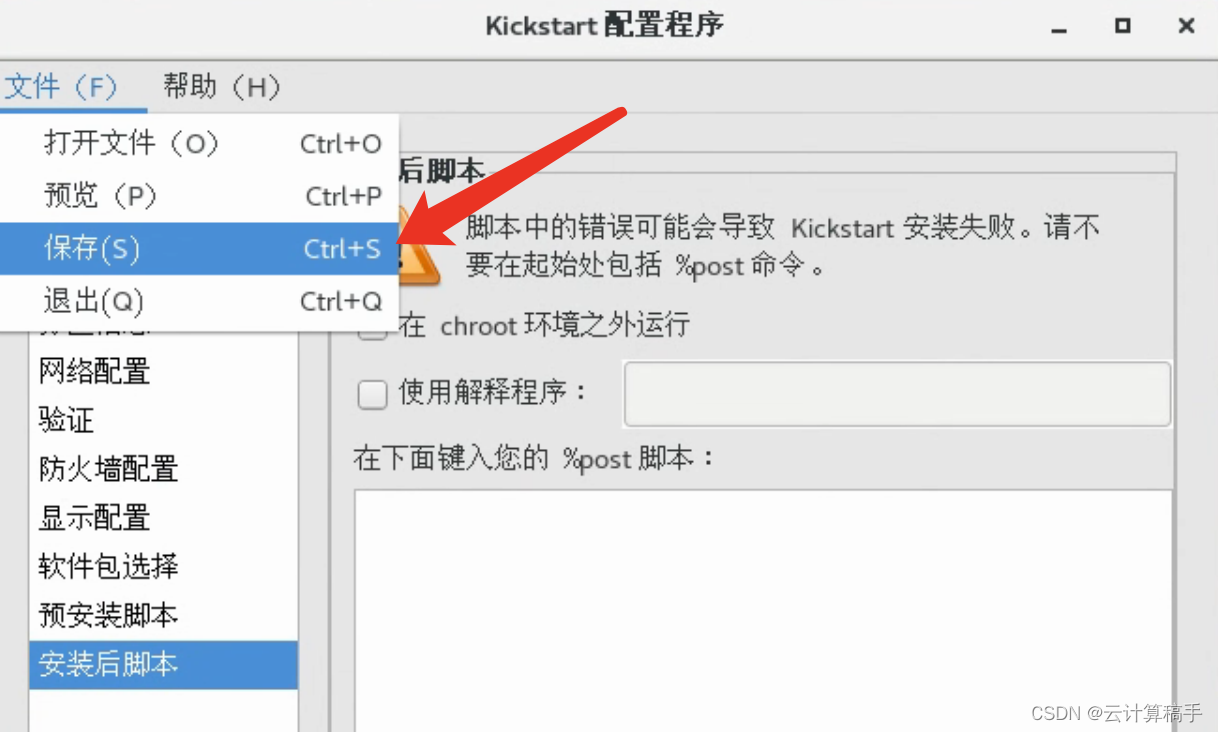
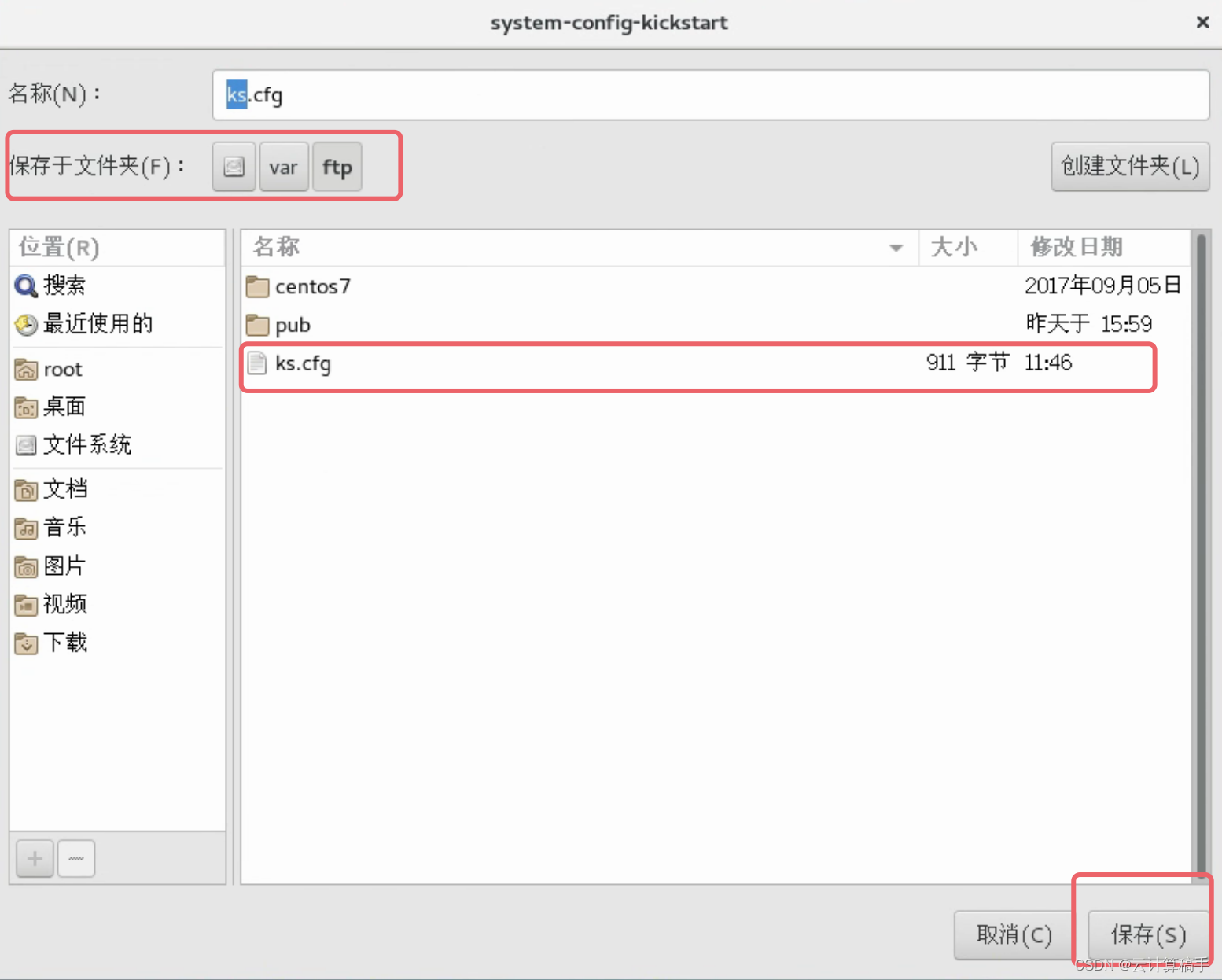
4)在服务端站点中的pxelinux.cfg/default中,添加以下配置
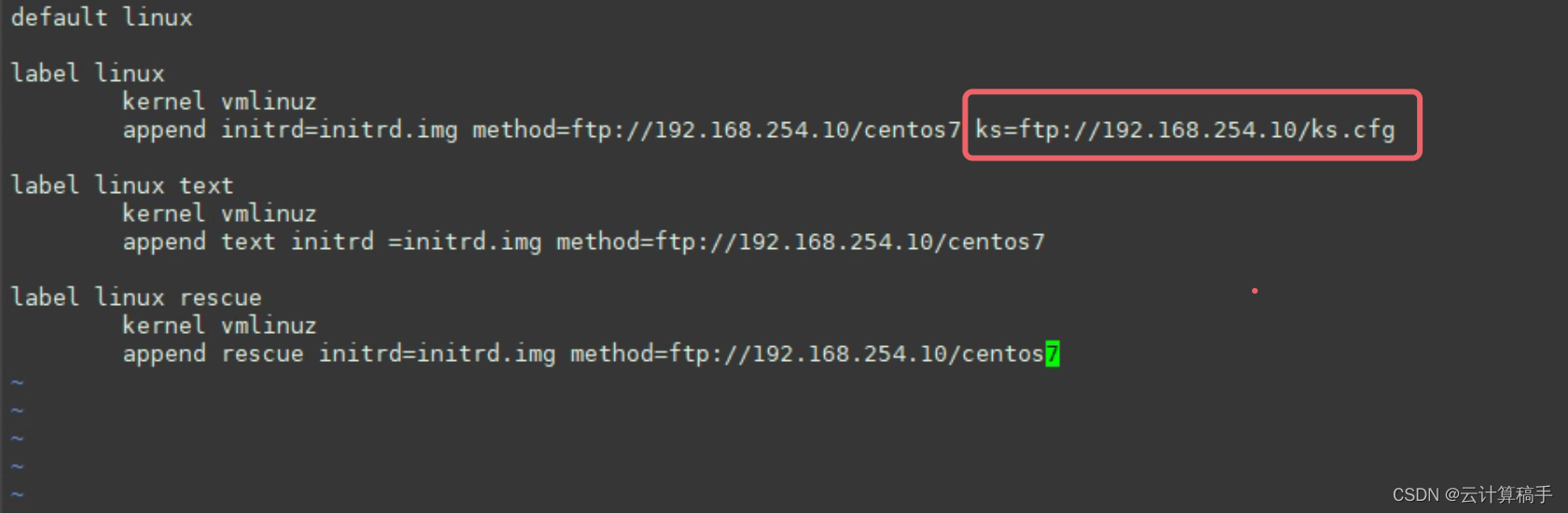
5)开启各服务,即可在客户端自动安装系统






















 840
840

 被折叠的 条评论
为什么被折叠?
被折叠的 条评论
为什么被折叠?








